IIS 访问日志
Site24x7 AppLogs 通过启用对 IIS 访问日志数据的搜索查询来增强 IIS 访问日志监控体验。为方便起见,日志信息已预先细化为相关字段,如日期时间、服务器IP、方法、stemURI、服务器端口、查询URI、用户名、客户端IP、用户代理、引用者、状态码、子状态码、 Windows 状态代码和所用时间。了解有关使用 Site24x7 进行日志管理的更多信息。
入门
- 登录到您的 Site24x7 帐户。
- 下载并安装 Site24x7 服务器监控代理 ( Windows )。
- 转到管理> AppLogs>日志配置文件并添加日志配置文件。
日志文件路径
每个应用程序将日志写入不同的文件夹和文件。默认情况下,IIS 访问日志将来自下面提到的相应操作系统的文件夹路径。如果在不同的文件夹中有日志,您可以在文件路径下提及它,以便在创建日志配置文件时从该特定文件夹中获取它们 。

:
C:\inetpub\logs\LogFiles
此处给出的日志文件路径仅供参考。默认情况下,Site24x7 会运行一个脚本来查找特定的文件路径。
日志模式
$DateTime:date$ $ServerIP$ $Method$ $StemURI$ $QueryURI$ $ServerPort$ $UserName$ $ClientIP$ $UserAgent$ $Referer$ $StatusCode:number$ $SubStatusCode:number$ $WindowsStatusCode:number$ $TimeTaken:number$
示例日志
2017-06-07 04:35:28 ::1 GET / - 9090 - ::1 Mozilla/5.0+(Windows+NT+6.3;+WOW64;+rv:44.0)+Gecko/20100101+Firefox/44.0 - 403 14 0 8780
上面的示例日志可以分为 14 个字段,每个字段都将从这里获取其各自的值,然后将上传到 Site24x7。
| 字段名称 | 字段值 |
| 日期时间 | 2017-06-07 04:35:28 |
| 服务器IP | ::1 |
| 方法 | get |
| URI | - 9090 |
| 查询URI | 1 |
| 服务器端口 | Mozilla |
| 用户名 | 5.0+(Windows+NT+6.3 |
| 客户端 IP | +WOW64;+rv:44.0)+壁虎 |
| 用户代理 | 20100101+火狐 |
| 参考 | 44.0 |
| 状态码 | 403 |
| 子状态码 | 14 |
| Windows 状态码 | 0 |
| 花的时间 | 8780 |
您还可以使用Site24x7 IIS 服务器监控来监控 IIS 服务器的可用性和性能。
IIS 访问日志仪表板
AppLogs 为每种日志类型创建一个专属仪表板,并默认显示一些小窗件。以下是 IIS 访问日志仪表板中可用的小窗件列表:
- 总请求
- 平均响应时间
- 失败的请求
- 前 20 个失败的请求
- 用户代理统计
- 请求趋势
- 状态码统计
- 响应时间统计
- 前 50 个成功请求
- 按源(用户代理)的失败请求
- 前 20 个最慢的请求
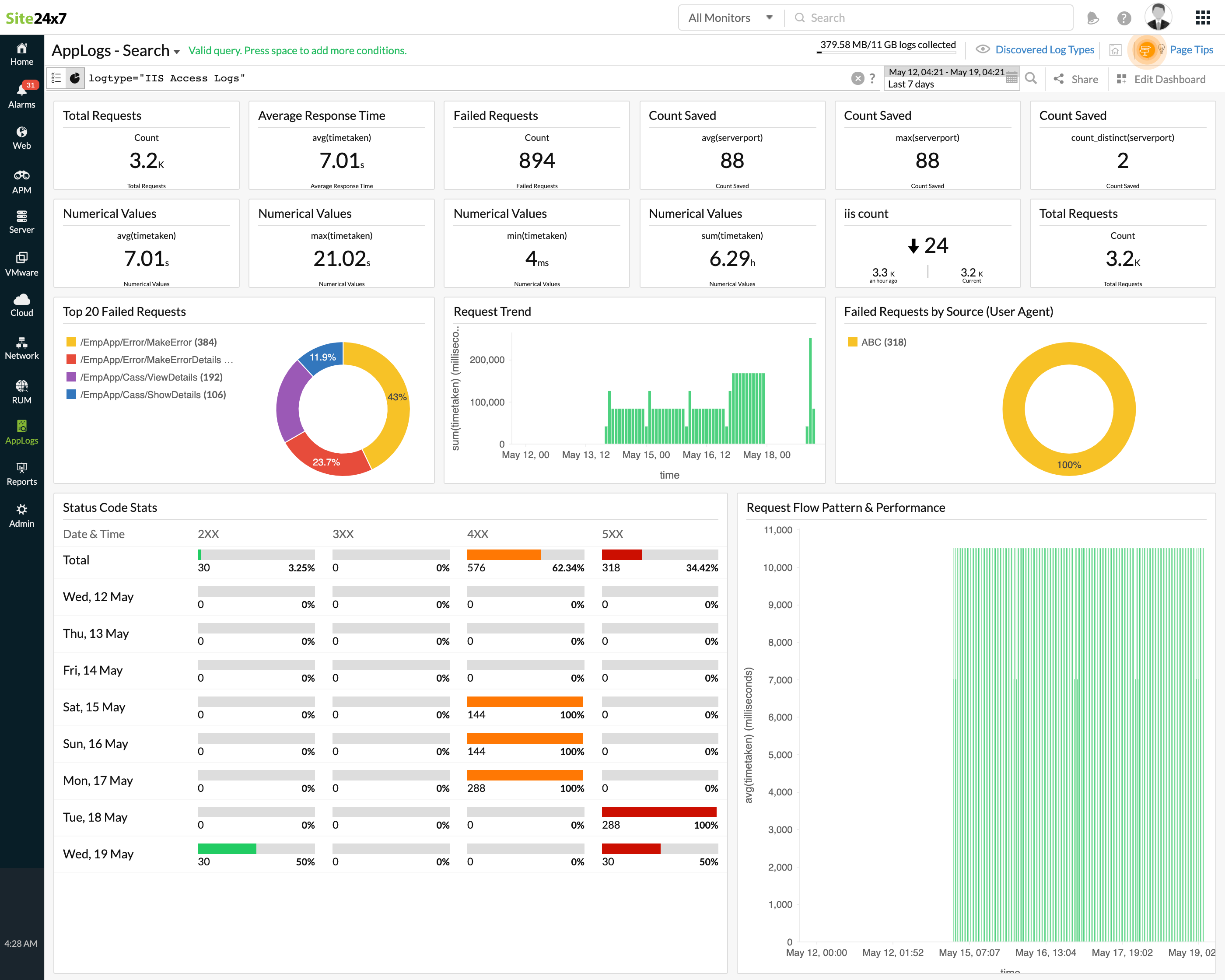
除了默认小窗件之外,您保存的搜索也将自动添加到仪表板中。